
Hướng dẫn toàn diện cho kết nối mạng gia đình Phần 1
lượt xem 39
download
 Download
Vui lòng tải xuống để xem tài liệu đầy đủ
Download
Vui lòng tải xuống để xem tài liệu đầy đủ
Hướng dẫn toàn diện cho kết nối mạng gia đình Phần 1 Trong bài này chúng tôi sẽ giới thiệu cho các bạn cách chọn đúng phần cứng cho các máy tính, bàn điều khiển game, hay các thiết bị khác. Ngoài ra là cách giải quyết các vấn đề trong việc kết nối mạng dù mạng mà bạn sử dụng là mạng chạy dây hay Wi-Fi. Kết nối mạng trong gia đình không bao giờ đơn thuần là việc kết nối thiết bị A với thiết bị B. Hướng dẫn này sẽ dẫn các bạn qua một loạt bước thiết...
Bình luận(0) Đăng nhập để gửi bình luận!
Nội dung Text: Hướng dẫn toàn diện cho kết nối mạng gia đình Phần 1
- Hướng dẫn toàn diện cho kết nối mạng gia đình Phần 1
- Trong bài này chúng tôi sẽ giới thiệu cho các bạn cách chọn đúng phần cứng cho các máy tính, bàn điều khiển game, hay các thiết bị khác. Ngoài ra là cách giải quyết các vấn đề trong việc kết nối mạng dù mạng mà bạn sử dụng là mạng chạy dây hay Wi-Fi. Kết nối mạng trong gia đình không bao giờ đơn thuần là việc kết nối thiết bị A với thiết bị B. Hướng dẫn này sẽ dẫn các bạn qua một loạt bước thiết lập một mạng như mạng gia đình. Chúng tôi sẽ tập trung vào việc kết nối các máy tính PC ở đây, tuy nhiên trong bài cũng sẽ đề cập đến các thiết bị điện tử tiêu dùng cùng phối hợp thực hiện một số nhu cầu sử dụng PC từ phòng khách, cũng như kết nối Internet. Những lời khuyên dưới đây có thể sử dụng cho người đi thuê cũng như chủ sở hữu ngôi nhà, tuy nhiên nếu đi thuê, chắc chắn bạn sẽ có ít quyền chỉnh sửa môi trường vật lý của mình hơn. Chủ nhà có thể sẽ không thích bạn khoan hay đóng nhiều đinh lên tường để thực hiện một số công việc như treo cáp chẳng hạn. Bạn cần gì từ mạng của mình? Trước khi mở ví để mua một thiết bị nào đó, bạn cần chỉ ra những gì mình muốn thực hiện với mạng của mình. • Chỉ cần kết nối hai laptop và có thể một chiếc điện thoại di động có hỗ trợ Wi-Fi cho mục đích truy cập web? Trường hợp này có thể bạn chỉ cần một điểm truy cập 802.11n. • Có làm việc thường xuyên ở nhà và cần truy cập mạng công ty thông qua công nghệ VPN? Trường hợp này bạn cần có một router để quản lý luồng dữ liệu qua VPN. • Bạn có phải là một người chơi game thường xuyên? Có muốn kết nối nhiều game trực tuyến hỗ trợ multiplayer số đông hoặc sử dụng các dịch vụ giống như PlayStation Network hay Xbox Live thường xuyên? Khi đó bạn không những cần mua một router tốt mà nó còn phải hỗ trợ nhiều tính năng chính chẳng hạn như việc chuyển tiếp cổng. • Bạn có xem TV qua Internet, hay sử dụng dịch vụ như Hulu hoặc các website riêng trong mạng? Nếu muốn streaming video từ Internet đến
- nhiều vị trí trong nhà, chắc chắn bạn sẽ muốn có một cơ sở hạ tầng mạng ổn định – hầu như chắc chắn sẽ là một mạng chạy dây. Xác định câu trả lời cho các câu hỏi như vậy sẽ đi một chặng đường dài hướng tới việc bảo đảm rằng bạn xây dựng một mạng phù hợp cho gia đình mà không cần tốn kém quá nhiều trong quá trình thực hiện. Các tùy chọn cơ sở hạ tầng mạng Hầu hết các chủ sở hữu nhà thường có ba lựa chọn cơ bản cho việc truyền dữ liệu xung quanh nơi ở của họ: chạy dây ethernet, Wi-Fi, và HomePlug (mạng powerline). Chạy dây Ethernet Chưa có công nghệ nào ngày nay đánh bại được Gigabit Ethernet trong việc truyền tải dữ liệu trong môi trường gia đình. (Tuy công nghệ ethernet 10- gigabit bắt đầu xuất hiện trong các môi trường doanh nghiệp nhưng nó vẫn quá đắt với đại đo số người dùng gia đình). Gigabit ethernet có thể chuyển thông lượng tối đa lên đến 125MB/s, tuy nhiên bạn sẽ hiếm khi đạt được tốc độ đỉnh đó; tốc độ này có thể bằng một số ổ cứng tầm trung, nhưng các overhead mạng sẽ làm cho Gigabit ethernet trở nên chậm hơn. Chuẩn chính cho gigabit ngày nay là 1000Base-T, hay IEEE 802.3ab. 1000Base-T chạy trên cáp đồng xoắn. Nếu có kế hoạch sử dụng gigabit ethernet, bạn cần phải có cáp Cat 5e (Category 5e). (Cũng có thể sử dụng cáp Cat 6. mặc dù điều này là hơi quá mức cần thiết cho gigabit ethernet). Cần cẩn thận khi mua Cat 5e, một số cáp rẻ tiền mang nhãn hiệu "Cat 5e" không tốt hoặc có thể không đạt 24-gauge chuẩn và thông lượng của bạn trên cáp giá thành thấp như vậy có thể sẽ bị giảm. Bảo đảm mua cáp từ nhà sản xuất tin cậy và cẩn thận để tránh những cáp rẻ tiền nhất. Điểm yếu của gigabit ethernet lại nằm chính bên trong điểm mạnh của nó: Đó là việc yêu cầu chạy dây vật lý. Vì vậy bạn sẽ cần chạy cáp Cat 5e đến các phòng mà bạn muốn kết nối. Chạy dây Nếu cũng chạy một số loại dây xung quanh nhà (điện thoại, cáp quang, cáp đồng trục,…) khi đó bạn thể thực hiện một công đôi việc với việc chạy dây lúc này, bọc tất cả chúng vào một vỏ chung. Thuật ngữ “chạy dây” ở đây chứa đựng một loạt các sản
- phẩm, gồm có cả panel chạy dây, các hộp chứa mối nối và các thành phần khác, tuy nhiên chúng tôi sẽ giới thiệu chủ yếu về việc chạy dây ở đây. Do các bó có cấu trúc cần chạy của bạn sẽ làm việc chạy cáp trong toàn bộ nhà trở nên dễ dàng hơn, tuy nhiên bạn sẽ vẫn phải tiến hành khoan một số lỗ trên tường. Ở nhà, các bạn có thể chạy Cat 5e trên sàn, sau đó chia tách nó khỏi các bó dây chính để dẫn về các phòng nhỏ. Đây là phương pháp khá tốt trong các phòng riêng lẻ không được dự định cho nhiều người cùng truy cập, tuy nhiên nó là một giả pháp kém tối ưu hơn trong ở các vị trí có nhiều người hay lui tới, giống như kiểu phòng khách – khi đó bạn cần chạy nhiều đường dây phía sau tường ở đây. Nếu không thể chạy cáp trong toàn bộ ngôi nhà của bạn, cách tốt nhất với bạn lúc này là sử dụng Wi-Fi. Wi-Fi Cần phải nói trước rằng: Nếu bạn có kế hoạch sử dụng Wi-Fi cho toàn bộ mạng gia đình của mình thì cần phải nghĩ lại. Chuẩn 802.11n nghe có vẻ khá thú vị - cung cấp thông lượng lên đến 300MB/s và không cần phải viện đến việc chạy dây loằng ngoằng – tuy nhiên nó lại không lý tưởng nếu bạn muốn thực hiện streaming media và copy các file với dung lượng lớn qua lại mạng. Cho ví dụ, trong thử nghiệm, chúng tôi có một máy chủ Windows Home Server và một vài tài khoản người dùng. Máy chủ được sử dụng làm kho lưu trữ các ứng dụng. Việc cài đặt các ứng dụng lớn trên mạng chạy dây gigabit ethernet chỉ tốn một chút thời gian so với việc cài đặt từ CD. Tuy nhiên việc cài đặt phần mềm qua liên kết không dây 802.11n sẽ tốn kém của bạn khá nhiều thời gian. Nói cách khác, nếu bạn muốn kết nối một số PC nhỏ, Wi-Fi có thể là cách chọn phù hợp cho bạn trong trường hợp này. Wi-Fi chính là một phương pháp thuận tiện và dễ dàng cho việc kết nối một vài laptop, các máy điện thoại có khả năng hỗ trợ Wi-Fi, hay các thiết bị số khác chẳng hạn như Apple iPad hoặc netbook. Nếu thích sự thuận tiện của Wi-Fi cho việc kết nối các laptop và điện thoại, bạn có thể xem xét giải pháp một mạng hỗn hợp bằng cách sử dụng kết hợp cả Wi-Fi và gigabit ethernet. Chúng tôi sẽ thảo luận về kịch bản này trong phần mạng hỗn hợp bên dưới.
- Bạn cần kiểu Wi-Fi nào? Nếu chọn giải pháp Wi-Fi, nhất định bạn phải sử dụng chuẩn 802.11n. Giá thành của các router và các điểm truy cập chuẩn 802.11n hiện nay cũng không quá đắt đỏ, vì vậy hãy bỏ qua các thiết bị cũ với chuẩn 802.11g trừ khi mạng của bạn cần đến nó. Trước khi bắt đầu shopping để mua thiết bị Wi-Fi, cần bảo đảm biết được loại thiết bị nào mình đang tìm kiếm – bạn sẽ thấy cả các router không dây và các điểm truy cập không dây ở lĩnh vực này. Router sẽ nhận lưu lượng gửi đến từ Internet và định tuyến lưu lượng đến đúng hệ thống bên trong mạng. Chúng quản lý nhiệm vụ nhờ khả năng NAT (network address translation). Các router cũng hoạt động như tường lửa giữa mạng bên trong và mạng Internet bên ngoài, tuy nhiên đó là chức năng phụ của nó. Còn các điểm truy cập chỉ đơn giản làm nhiệm vụ kết nối các PC được trang bị thành phần Wi-Fi, không liên quan đến chức năng định tuyến. Ban đầu các điểm truy cập cần được kết nối với một router. Ngày nay định nghĩa đó
- đã phai nhạt chút ít, hầu hết các điểm truy cập hướng gia đình đều có các router đi kèm nhưng thiếu switch hỗ trợ cho việc chạy dây ethernet. Các router gia đình thường gồm có cả switch hỗ trợ cho việc chạy dây ethernet. Tuy nhiên lưu ý rằng có thể bạn vẫn thấy các router chỉ kết nối thông qua các liên kết chạy dây mà không có các điểm truy cập. Với mục đích của chúng ta ở đây, tôi sẽ sử dụng thuật ngữ “router” để nói đến một router chạy dây có thêm điểm truy cập Wi-Fi. Một điểm truy cập, cho bài viết này, sẽ là một router Wi-Fi không có switch hỗ trợ cho việc chạy dây ethernet. Các router tuy không quá đắt đỏ hơn các điểm truy cập nhưng vẫn cần đến sự cân nhắc của bạn – chắc chắn bạn không bao giờ biết hết liệu mình có cần đến khả năng linh hoạt bổ sung ở một số điểm. Chìa khóa cho việc có được hiệu suất 802.11n là chọn đúng router. Các router có thể có nhiều tính năng và hiệu suất khác nhau, tuy nhiên nếu bạn có một phòng khách nhỏ và chỉ có một hoặc hai hệ thống kết nối với router thì vấn đề của bạn ở đây rất đơn giản. Small Net Builder cung cấp những đánh giá nhận xét về hiệu suất khá chi tiết, nếu bạn quan tâm đến vấn đề thông lượng hoặc phạm vi bao phủ. Các router giá thành thấp có thể chỉ có sự hỗ trợ fast ethernet và chỉ có một trạm Wi-Fi radio. Khi đi mua, đây là một số tính năng chính mà bạn cần tìm: • Băng tần kép: Các router như vậy có thể hỗ trợ cả hai băng tần 2.4GHz và 5GHz hoặc 5.8GHz. Chỉ có một vài router hỗ trợ 5.8GHz; sẽ tăng được băng thông nhưng bạn sẽ phải hy sinh phạm vi, đặc biệt là qua các bức tường. Một số router mới có thể có cả cặp 5GHz radio. • Nhiều anten: Bạn nên có một router 802.11n với tối thiểu hai anten. Một số router gia đình có thể không thấy sự hiện hữu của anten, tuy nhiên nó đã có anten tích hợp bên trong vỏ. Điều này hoàn toàn OK với các gia đình cỡ trung bình. • Các anten có khả năng thay thế: Nếu bạn có nhiều thiết bị phạm vi rộng hơn, hãy xem xét đến các anten thay thế và anten ngoài. Các anten này thường gắn với một bộ kết nối nhỏ. Chúng có rất nhiều nguồn cấp và có nhiều kích thước cũng như cấu hình khác nhau. Phụ thuộc vào nhu cầu, bạn có thể phải tìm kiếm các router có hỗ trợ QoS (quality of service) để streaming media tốt hơn, hỗ trợ chơi game (nếu là một game thủ) và truy cập khách (nếu bạn có nhiều bạn bè thường xuyên đến và kết nối).
- Vấn đề chính cần lưu ý với các mạng Wi-Fi là băng thông sẽ bị chia cho nhiều kết nối khách. Hãy xem xét một router 802.11n với băng thông 300- mbps, hình dung việc kết nối 10 PC đến router đó thông qua Wi-Fi. Tất cả 10 hệ thống phải chia sẻ băng thông 300 mbps. Tuy nhiên, hầu hết các router hiện đại đều khá thông minh trong việc phân chia băng thông khi cần, một số router cho phép bạn thiết lập mức hạn chế băng thông cho một số liên kết nhất định. Một tính năng khác một số router hỗ trợ là WISH (wireless intelligent stream handling), đây là tính năng cho phép bạn có thể dành ưu tiên một số kiểu lưu lượng nào đó cho một số máy khách hoặc một tập các máy khách nào đó. Bạn có thể kích hoạt WISH nếu streaming video từ một hệ thống (máy chủ gia đình) đến một hệ thống khác (một máy tính ở phòng khách hoặc HDTV qua mạng). Tương tự, WISH rất hữu dụng cho việc giữ ổn định các kết nối VoIP. Mở rộng Wi-Fi Chắc chắn sẽ có lúc bạn muốn mở rộng mạng Wi-Fi cho các thiết bị chỉ chạy dây, giống như bàn điều khiển game Xbox 360 hoặc các thiết bị Blu-ray player trang bị kết nối mạng BD 2.0.
- Một cầu nối (bridge) không dây chính là thứ bạn cần lúc này. Bạn có thể thấy các cầu nối có một cổng ethernet hỗ trợ cho việc kết nối thiết bị chạy dây cũng như các cầu có một switch ethernet để thiết lập nhiều thiết bị. Còn nhiều cách khác bạn còn có thể tăng phạm vi mạng của mình. Các điểm truy cập chuẩn thường có chế độ cầu nối hoặc chế độ mở rộng, tuy nhiên cũng có các bộ mở rộng dải chuyên dụng hoạt động như các bộ relay tín hiệu Wi-Fi. Mạng Powerline (HomePlug) Nếu bạn muốn có băng thông tin cậy với một số máy tính hay thiết bị nào đó nhưng không thể chạy cáp Cat 5e, lúc này hãy cân nhắc đến việc sử dụng một thiết lập mạng powerline (HomePlug). HomePlug là kỹ thuật sử dụng đường điện lưới hiện có trong nhà bạn để truyền tải các tín hiệu mạng. Chuẩn HomePlug đã được phát triển nhiều năm gần dây và sản phẩm hiện hành của nó gồm có các thiết lập QoS (chất lượng dịch vụ) và cung cấp thông lượng tối đa lên đến 200MBps. Tuy vẫn kém băng thông 802.11n đôi chút nhưng các kết nối HomePlug thích hợp với các máy khách đơn lẻ. Bạn có thể cắm một switch ethernet vào kết nối HomePlug, tuy nhiên phải trả giá cho việc chia tách băng thông đó. Vấn đề của HomePlug là tổng băng thông của bạn phó mặc cho việc chạy dây điện. Tốc độ thực sẽ thay đổi khá khác nhau – các adapter mới có thể cho băng thông lên đến 100MBps, lý tưởng cho môi trường gia đình với thiết kế hệ thống điện đời mới, tuy nhiên có thể bạn vẫn chỉ có được băng thông khoảng 10 đến 15MBps trong các tòa nhà cũ.
- Các khối nhà mới xây thường được chạy hệ thống điện lưới tốt hơn, tuy nhiên cách bố trí chạy dây cũng là một hệ số. Nếu việc chạy dây không liên tục – ví dụ như chỉ có một tuyến để định tuyến tín hiệu từ tầng trệt đến các phòng ngủ trên tầng được thông qua panel cầu giao diện. Khi đó sẽ xảy ra hiện tượng tắc nghẽn cổ chai và đôi khi có thể gây ra hiện tượng khóa chặn hoàn toàn tín hiệu HomePlug. Mạng hỗn hợp Bạn có thể sử dụng một mạng hỗn hợp, tức là một mạng vừa được chạy dây, vừa không dây. Như những gì chúng tôi đề cập ở trên, phòng trệt ở đây có bó Cat 5e chạy dọc chân tường. Chúng tôi cũng đã chạy dây đến một vài phòng khác trong nhà, chẳng hạn như phòng khách và các phòng ngủ. Mọi thứ được tuân theo một cấu trúc và được chạy đến panel trung tâm ở tầng trệt, dưới cầu thang lên xuống. Kiểu thức mạng này làm việc khá tốt: Chúng tôi đã chạy dây mạng đến nơi cần có, truy cập Wi-Fi xuyên suốt cả nhà. Rõ ràng nhu cầu của bạn có thể đơn giản hơn nhiều –có thể bạn chỉ cần chạy dây đến một phòng nào đó, còn các phòng còn lại bạn để sử dụng Wi-Fi. Ngoài ra cũng có một số người dùng lắp đặt kết nối cable modem của họ ở phòng khác, cùng với cả router 802.11n. Với cách thức lắp đặt này, các thiết bị giải trí mạng sẽ được kết nối chạy dây còn các laptop sẽ kết nối không dây qua hệ thống Wi-Fi. Tùy thuộc vào nhu cầu của bạn, có thể chỉ cần một router với bốn cổng ethernet và có thêm tính năng điểm truy cập Wi-Fi đã là đủ. Tuy nhiên các yêu cầu của bạn có thể phức tạp hơn, chẳng hạn như bạn thích chạy dây đến nhiều phòng, cũng như lắp thêm một bộ lặp hoặc bộ mở rộng phạm vi tín hiệu.

CÓ THỂ BẠN MUỐN DOWNLOAD
-

EXCEL 2007 - Bài tập thực hành
 11 p |
11 p |  1186
|
1186
|  364
364
-

GIÁO TRÌNH TÍNH TOÁN KẾT CẤU VỚI SỰ TRỢ GIÚP CỦA MÁY TÍNH HƯỚNG DẪN SỬ DỤNG SAP 2000 - PHỤ LỤC B1
 16 p |
16 p |  438
|
438
|  214
214
-

Cải tiến sự ổn định và tốc độ của Windows
 12 p |
12 p |  386
|
386
|  104
104
-

GIÁO TRÌNH TÍNH TOÁN KẾT CẤU VỚI SỰ TRỢ GIÚP CỦA MÁY TÍNH HƯỚNG DẪN SỬ DỤNG SAP 2000 - PHỤ LỤC B3
 9 p |
9 p |  143
|
143
|  53
53
-

Hướng dẫn toàn diện cho kết nối mạng gia đình Phần 2
 11 p |
11 p |  124
|
124
|  38
38
-

GIÁO TRÌNH TÍNH TOÁN KẾT CẤU VỚI SỰ TRỢ GIÚP CỦA MÁY TÍNH HƯỚNG DẪN SỬ DỤNG SAP 2000 - PHỤ LỤC B7
 6 p |
6 p |  110
|
110
|  29
29
-

Kết nối mạng không dây mọi lúc mọi nơi
 6 p |
6 p |  91
|
91
|  14
14
-

Hướng dẫn biến giao diện Windows 7 thành Mac OS
 17 p |
17 p |  176
|
176
|  11
11
-

Giáo trình hướng dẫn sử dụng ratersize tạo ra một hiệu ứng đường thẳng từ layer mask p9
 9 p |
9 p |  51
|
51
|  6
6
-
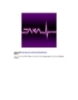
Giáo trình hướng dẫn sử dụng ratersize tạo ra một hiệu ứng đường thẳng từ layer mask p2
 11 p |
11 p |  54
|
54
|  6
6
-

Mật khẩu của bạn đã an toàn chưa?
 3 p |
3 p |  91
|
91
|  5
5
-

Giáo trình hướng dẫn phân tích chuyển địa chỉ trong kỹ thuật table indecator kết hợp paging p1
 5 p |
5 p |  66
|
66
|  4
4
-

Giáo trình hướng dẫn phân tích chuyển địa chỉ trong kỹ thuật table indecator kết hợp paging p9
 5 p |
5 p |  64
|
64
|  3
3
-

Giáo trình hướng dẫn sử dụng fillet và chamfer trong quá trình vẽ đối tượng phân khúc p9
 5 p |
5 p |  52
|
52
|  3
3
Chịu trách nhiệm nội dung:
Nguyễn Công Hà - Giám đốc Công ty TNHH TÀI LIỆU TRỰC TUYẾN VI NA
LIÊN HỆ
Địa chỉ: P402, 54A Nơ Trang Long, Phường 14, Q.Bình Thạnh, TP.HCM
Hotline: 093 303 0098
Email: support@tailieu.vn








